
Yksi Windows 10 -käyttäjien suurimmista valituksista on mahdottomuus sijoittaa Microsoft Edge -selaimensa näyttö saattaa loppuun.
Tämä toiminto on monille käyttäjille ylimääräinen, koska hakukone pystyy suorittamaan tämän tehtävän oikein ja erittäin optimoidulla tavalla, kun taas hausta tulee todellinen kidutus, jota on mahdotonta käsitellä.
Kaikki eivät kuitenkaan tiedä sitä tosiasiaa Microsoft Edge Siinä on tila, jossa voit asettaa mainitun näytön koko tilaan tietokoneellesi. Kaikki kiitos päivityksille, joilla on uusin versio.
Jos käytät Windows 10 Siinä on joitain perusvinkkejä, temppuja ja pikakuvakkeita, jotka ovat erittäin hyödyllisiä sen käyttötarkoituksesta riippuen, kuten silloin, kun et tiedä miten asentaa tämä selain uudelleen tietokoneellesi tai ehkä siksi, että sinun on poistettava sen automaattinen käytöstä alkaa. Kaikki eivät kuitenkaan tunne heitä, emmekä omista sitä tässä viestissä.
Koko näytön pikavalintojen käyttäminen
Yksi tärkeimmistä pikakuvakkeista, jotka sinun pitäisi tietää, on: Vaihto + Win + Enter, joka toimii yksinomaan sovelluksissa UWP; Voit kokeilla tätä pikakuvaketta erityisesti joidenkin Microsoft Edgen Web -sivujen, kuten Netflixin ja Youtube, jolla voit suorittaa minkä tahansa toiminnon näillä verkkosivustoilla normaalisti ja mukavasti.
Jos haluat poistua koko näytön tilasta, on tärkeää, että painat samaa pikanäppäintä uudelleen, jolla voit kumota alkuperäisen vaihtoehdon automaattisesti ja näyttö palaa normaaliksi.
Toinen vaihtoehto, jonka voit tehdä, on siirtää hiiri vain oikeassa yläkulmassa näyttö, sinun on odotettava muutama sekunti, ja näet, miten otsikkorivi tulee näkyviin, ja voit nähdä koko näytön poistumispainikkeen, jolla sinun tarvitsee vain napsauttaa sitä ja kaikki ole taas valmis.
Saatat huomata, että kun sovellus on valmis, se vastaa edelleen kaikkiin pyyhkäisyeleitä tullakseen tehdyksi.
Tämän perusteella molemmat eleiden muodot liukumisen aikana voidaan nähdä sujuvasti ja normaalisti sekä sovelluksessa että järjestelmässä.
Esimerkiksi Edgen sisällä voit pyyhkäistä vasemmalle päästäksesi seuraaville tai jopa työkalupalkkia edeltäville sivuille. ennätys.
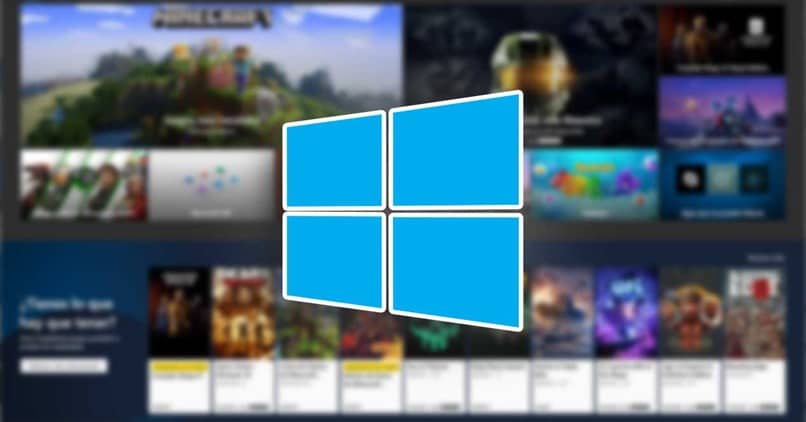
Koko näyttö Windows 10: ssä UWP: lle
Jos käytät tilaa koko näyttö Windows 10: ssä, jossa on UWP -sovelluksia, huomaat, että näkymä on parempi kuin silloin, kun ne käyttävät sovellukseen sisältyvää koko näyttöä.
Samoin koko näyttö, joka tarjoaa meille helpon pääsyn tehtäväpalkkiin aina, kun siirrät hiirtä, vain näyttö.
Sinun on kuitenkin muistettava, että työpöytäsovelluksilla, kuten Chromella, on oma koko näytön tila, joka on integroitu, mutta se ei salli sinun käyttää tehtäväpalkkia.
Ja vaikka tämä vaikuttaa erinomaiselta ajatukselta jokapäiväiseen käyttöön, koko näytön tilassa on joitain haittoja, kuten epäonnistuminen Myös tietyissä UWP -sovelluksissa on vaara, että sinulla ei voi olla useampaa kuin yksi sovellus istunnon aikana koko näytön tilassa, etkä voi liukua niiden välillä.
Kun olet siirtynyt minkä tahansa näytön koko näyttöön UWP -sovellus Windows 10: ssä, se ei ole integroitu näytön sisäiseen hälytykseen, joka varoittaa meitä kaikesta, mitä järjestelmän kanssa tapahtuu
Samoin koko näytön tilasta ei voi luopua painamalla ESC -näppäintä, joka on vanha ominaisuus, joka on mukautettu eri käyttöjärjestelmiin.